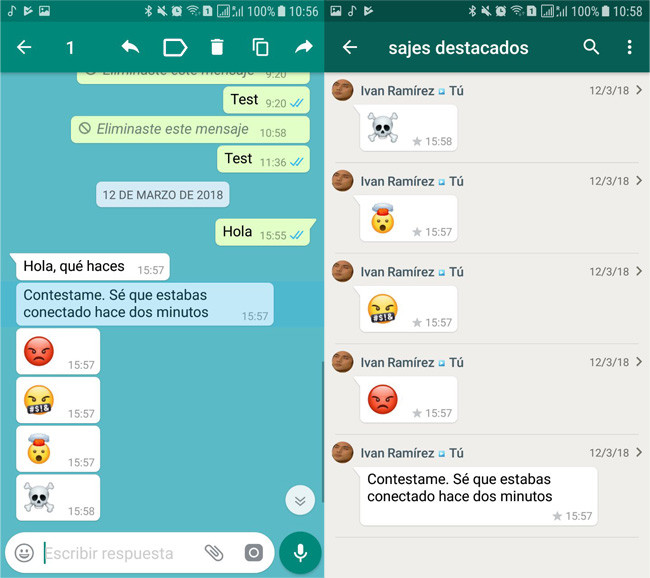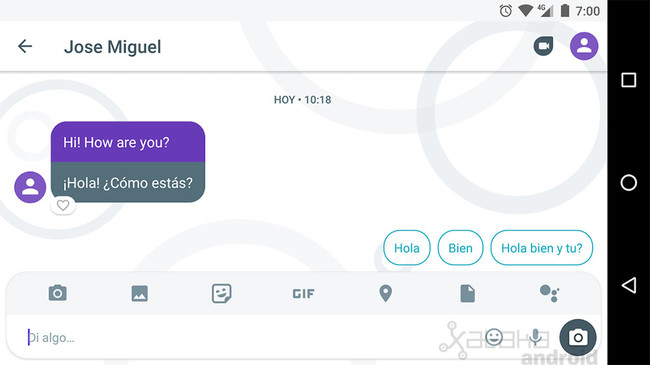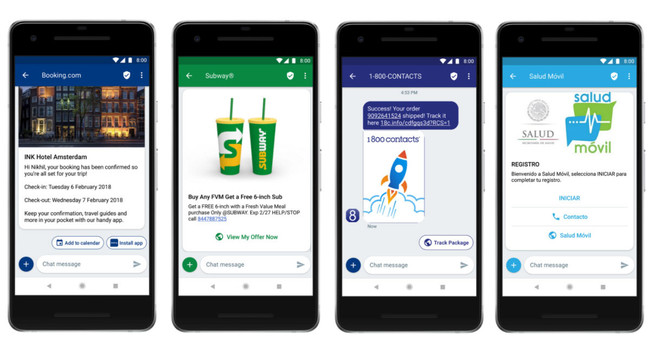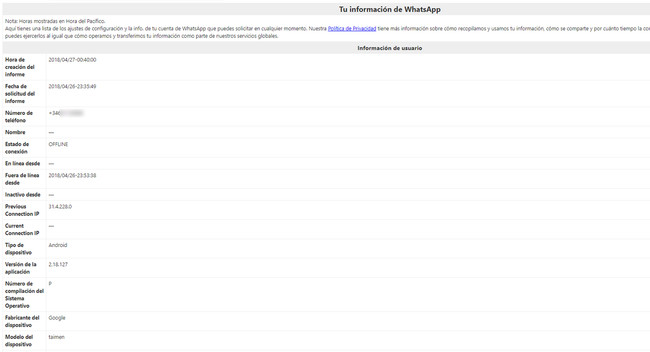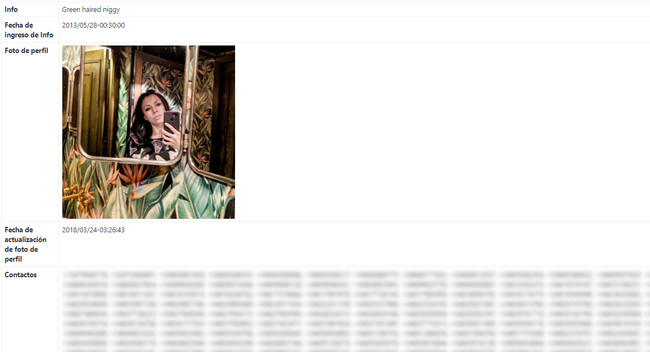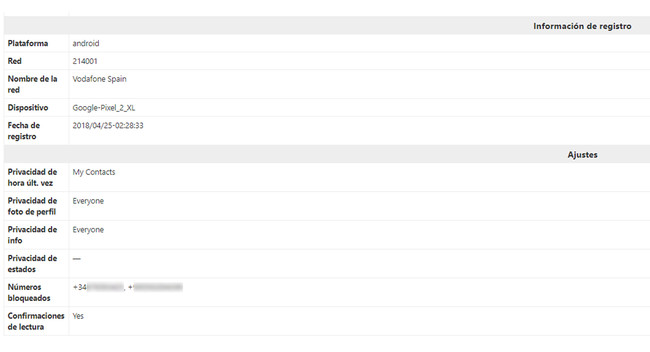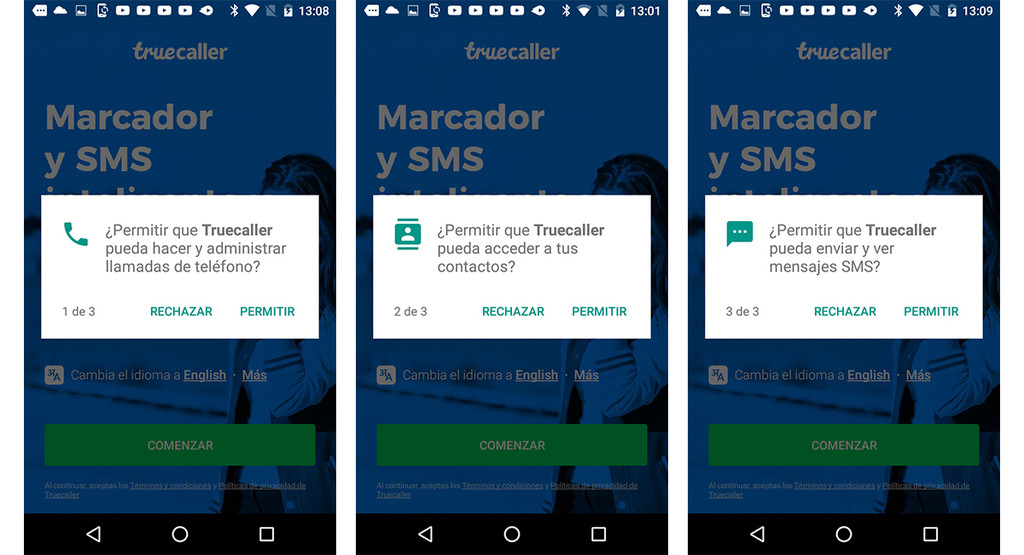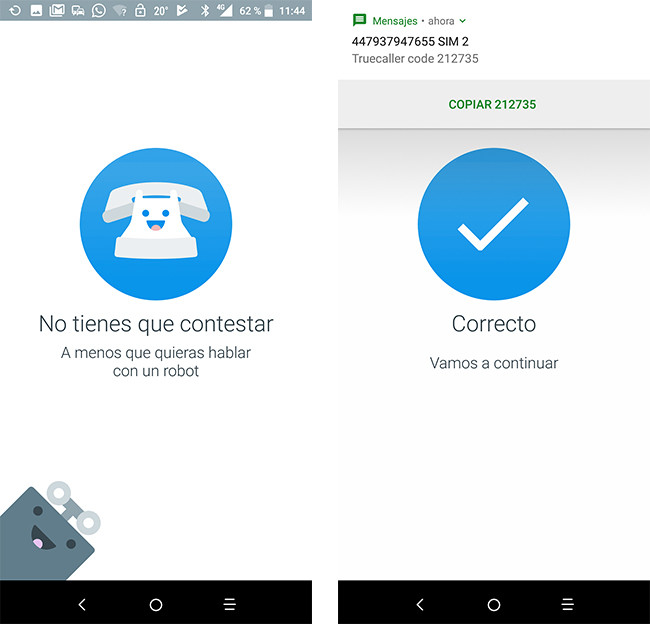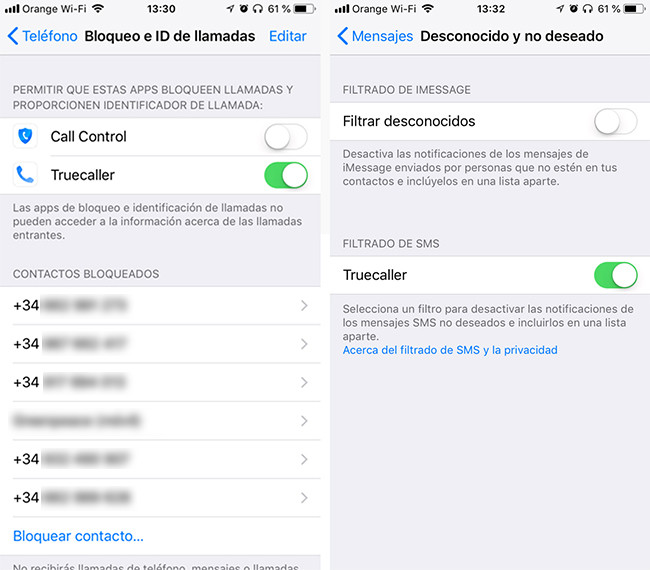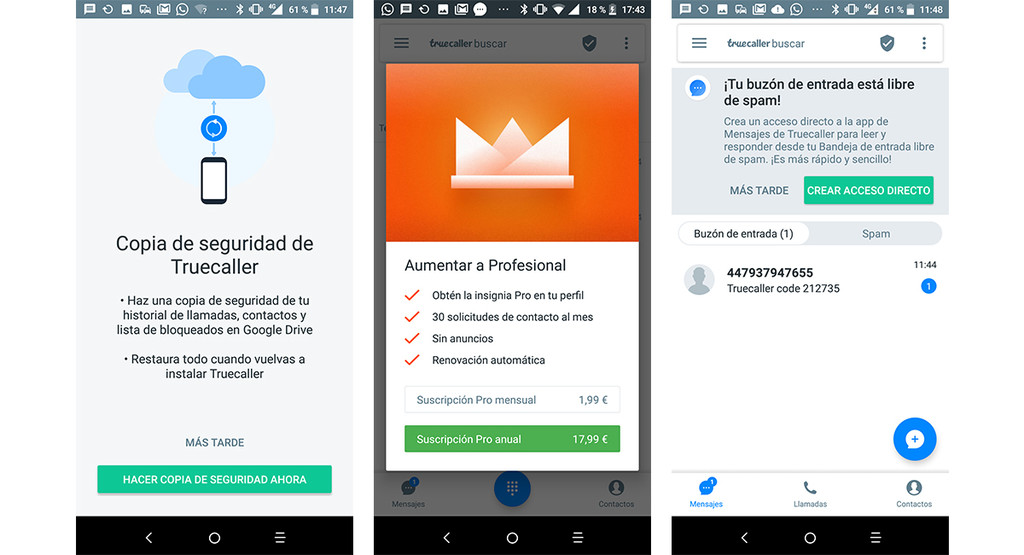![Portada]()
No hay semana que no reciba la sospechosa llamada de un teléfono desconocido. Descuelgo por si las moscas y en la otra punta descubro la voz de un comercial que está seguro que me va a cambiar la vida con su oferta. Que si me voy a ahorrar dinero ampliando mi contrato telefónico, que si me ofrece suscribirme a su periódico, que si debería aumentar mi aportación a su ONG...
Aunque, muy de vez en cuando, alguna de estas llamadas es relevante y útil, la gran mayoría son una pérdida de tiempo que te obliga a dominar el sutil matiz entre ser cortante pero educado o simplemente ser brusco y colgar. TrueCaller es la aplicación que te ahorra tener que pensar en este tipo de sutilidades porqué, directamente, dejarás de recibir esas llamadas o las podrás identificar a tiempo.
Cómo funciona Truecaller
Una vez instalada, la aplicación te va a pedir bastantes permisos. TrueCaller requiere acceso a tu lista de contactos, permiso para hacer y administrar llamadas de teléfono y permiso para enviar y ver mensajes SMS. Acéptalos todos para poder usarla sin limitaciones.
![Permisos de True Caller]() Administrar llamadas, mensajes y acceder a contactos: los permisos que requiere TrueCaller para ofrecerte sus funciones.
Administrar llamadas, mensajes y acceder a contactos: los permisos que requiere TrueCaller para ofrecerte sus funciones.
El segundo paso del proceso es proporcionarle tu número de teléfono. Te realizará una llamada que no hace falta que contestes (a no ser que quieras hablar con un robot). TrueCaller confirmará tu número a través de esa llamada o por un código que te enviará por SMS.
![Código o llamada para TrueCaller]() TrueCaller te identificará como usuario mediante llamada telefónica o mensaje de texto.
TrueCaller te identificará como usuario mediante llamada telefónica o mensaje de texto.
True Caller te propondrá ser tu aplicación por defecto para realizar llamadas o enviar mensajes, pero no es indispensable hacerlo. Con su funcionamiento en segundo plano tienes más que suficiente para que la aplicación ponga nombre a esos teléfonos desconocidos o bloquee los que decidas.
En iOS, además, debes dar permisos a TrueCaller para gestionar el bloqueo y la identificación de las llamadas en Teléfono -> Bloqueo e ID de llamadas y de los mensajes en Mensajes -> Desconocido y no deseado.
![Iphone Ajustes]() En iOS tienes que dar a TrueCaller permisos especiales.
En iOS tienes que dar a TrueCaller permisos especiales.
A partir de aquí, cuando recibas una llamada de un teléfono que desconoces, TrueCaller comprobará en su agenda para mostrarte el nombre que hay detrás de ese número. Entonces podrás añadirlo a tu lista de teléfonos bloqueados para que, la próxima vez, ni tan siquiera te interrumpa. Funciona de la misma manera para los mensajes.
![Img 9304]()
Otras funciones interesantes de TrueCaller
TrueCaller nació en 2009 como un simple identificador de llamadas que bloqueaba el spam, pero se ha acabado convirtiendo en un servicio completo que sustituye tu aplicación de llamadas y mensajes, si le das los permisos correspondientes, e incluye un servicio de pagos.
Con el tiempo TrueCaller ha introducido nuevas funciones muy interesantes:
![Escáner de números de teléfono de TrueCaller]() Esta herramienta de TrueCaller con OCR lee e identifica números de teléfono impresos.
Esta herramienta de TrueCaller con OCR lee e identifica números de teléfono impresos.
- Escáner de números de teléfono: Permite buscar y escanear, con la cámara, un número de teléfono que veas impreso en cualquier sitio. Es muy rápido y preciso en su búsqueda y te encuentra quién hay detrás de cada número.
- Mensajes flash: Su servicio de mensajes te permite enviar tu ubicación, compartir emojis y tu estado con tus amigos
- Disponibilidad de amigos: Si tus amigos también tienen TrueCaller instalado puedes ver exactamente cuando están disponibles y cuando no, ya sea porqué se encuentran realizando otra llamada o están sin cobertura.
- Copia de seguridad: Es posible hacer una copia de seguridad en tu Google Drive de tu historial de llamadas, contactos y configuración, para llevar tu forma de usar TrueCaller a otros dispositivos que uses.
- Versión profesional: Con su modo profesional, tras el pago de 1,99€ mensuales o 17,99€ anuales, dejas de recibir anuncios, tu perfil obtienen la insignia Pro que te distingue del resto de usuarios y te ofrece 30 solicitudes de contacto al mes (para conseguir el número personal de otros usuarios de TrueCaller usando su búsqueda integrada.
![Extras en True Caller]() Otras de las funcionalidades que incluye TrueCaller
Otras de las funcionalidades que incluye TrueCaller
Cuantos más usuarios, más fiabilidad
Los de TrueCaller aseguran acumular más de 250 millones de usuarios con la aplicación descargada y recientemente celebraron el hito de alcanzar los 100 millones de usuarios activos diarios.
Tener una buena base de usuarios es importante para cualquier aplicación exitosa, pero en TrueCaller es directamente indispensable: en el momento de instalarse esta app lee, con tu permiso, todos los contactos de la agenda del móvil y los integra a su base de datos. Actualmente, esta base de datos tiene datos con 3.000 millones de números de teléfono que identifica por ti.
![TrueCaller identifica llamadas perdidas]()
Cuando varias personas asocian un nombre a un número concreto, TrueCaller lo deja anotado para el resto de usuarios. Lo mismo sucede cuando varias personas deciden etiquetar como spam o bloquear un número de teléfono desde la aplicación: antes de descolgar, el próximo usuario sabrá quién es el que llama aunque no tenga el número en su agenda.
Una idea sencilla y bien solucionada
La expansión del uso del teléfono móvil en la sociedad actual, (especialmente en la española, donde el ratio es de 109 móviles por cada 100 habitantes) también ha traído consigo el lógico crecimiento de técnicas de telemárketing. Un sistema altamente invasivo que generalmente se aborrece.
La idea de fundar TrueCaller surgió de una necesidad bien simple: poder identificar quién se esconde detrás de una llamada o mensaje no identificados y evitar el spam telefónico. Volver a dar la iniciativa al usuario móvil para que decida libremente a quién permitir la comunicación con él. TrueCaller es una muy buena aplicación que precisamente nos devuelve ese derecho de libre elección.
![TrueCaller, el Marcador y SMS inteligente libre se spam]()
En todo caso, y como sabemos de sobra, todo poder conlleva una responsabilidad. TrueCaller amasa muchos permisos y acumula muchísima información de contactos (números de teléfono asociados a personas). Tiene la responsabilidad de gestionar esos datos con la máxima sensatez y sensibilidad.
Me sorprende que la versión Pro pueda llegar a permitir contactar con personas que nunca te han ofrecido su número en confianza y preocupan los rumores ante los cuales su co-fundador y CEO, Alan Mamedi, ha tenido que salir al paso en alguna ocasión. Estaremos atentos.
![Truecaller- ID y Bloqueo]()
Truecaller- ID y Bloqueo6.7.7
4.03
En Xataka Android: Truecaller para Android es ahora un marcador teléfonico inteligente

 Modo panorama en la cámara de Samsung
Modo panorama en la cámara de Samsung